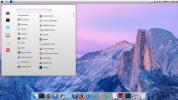Kako popraviti zamrznutu radnu površinu XFCE Linuxa
XFCE4 radno okruženje je lagana elektrana radne površine. Čvrsta je i rijetko se ruši zbog pouzdanosti i stabilnosti baze podataka. U skladu s tim, ništa nije 100% savršeno, a problemi se mogu dogoditi i na najjačim stolnim računalima. Dakle, evo kako popraviti zamrznutu radnu površinu XFCE Linuxa.
Osvježite ploču XFCE4
Uglavnom, problemi, problemi i pad sustava na XFCE4 uključuju XFCE4 ploču. To je razumljivo jer na ploči se ponekad mogu dodati dodaci koji uzrokuju kvar.
Nažalost, ne postoji ugrađeni način da korisnici XFCE kliknu na gumb tako da se ploča ponovno pokrene, a nema ugrađenu tajnu funkciju resetiranja kao što je ona Gnome Shell. Umjesto toga, korisnici koji žele popraviti XFCE4 ploču koja ne reagira, moraju je napustiti i ponovo pokrenuti.
Najbolji način ubijanja i ponovnog pokretanja ploče XFCE4 je pomoću terminala. Uglavnom zbog toga što će vam emulator terminala pružiti pojedinosti o izlazu programa, a vi ćete moći riješiti probleme zbog kojih se ploča može zaključati i pokrenuti. Dakle, pritisnite
Ctrl + Alt + T ili Ctrl + Shift + T na tipkovnici i otvorite prozor terminala. Nakon što je prozor terminala spreman za upotrebu, pokrenite pidof naredba za određivanje ID-a postupka za ploču.pidof xfce4-ploča
Pročitajte izlazni broj i stavite ga u ubiti naredba ispod.

ubiti broj-od-pidofa
Alternativno, ako gornja naredba ne ubije ploču, pokušajte sa ovom naredbom.
killall xfce4-panel
Ako je ploča XFCE4 zatvorena, možete je ponovo pokrenuti izravno sa terminala pomoću:
xfce4-panel i
Izvođenje ove naredbe sa terminala dodati će novu ploču XFCE4 na zaslon. Od tamo možete izvršiti odricati se da biste je poslali da se pokreće u pozadini kao proces, izvan terminala.
odricati se
Osvježite XFCE4 upravitelj prozora
Iako je ploča XFCE4 velika smetnja, nije jedina stvar koja ima potencijal da prekine sesiju radne površine. Upravitelj prozora XFCE4 također može naići na neke probleme kada se sruši i može ga napraviti tako da ne možete minimizirati / maksimizirati prozore otvorene na radnoj površini.
Slično kao na ploči, s upraviteljem prozora moguće je upravljati putem terminala. Dakle, pokrenite terminal terminala pritiskom Ctrl + Alt + T ili Ctrl + Shift + T na tipkovnici. Odatle ćete trebati pokrenuti xfwm4 naredbu s prekidačem "- zamijeni", tako da se može zamijeniti trenutnom instancom upravitelja prozora koji je slomljen.

xfwm4 - zamijeniti
Nakon izvršavanja gornje naredbe, na radnoj površini ćete vidjeti kako treperi radna površina na sekundu. Nemojte paničariti! Ova je bljeskalica dobra stvar, a znači da je upravitelj prozora i sve što rukuje radnoj sesiji osvježavajuće. Odavde bi trebali nestati svi problemi s mijenjanjem prozora!
Je li upravitelj prozora nije osvježavajući kada pokrenete naredbu zamjenjivanja? Pokušajte ponovo pokrenuti nekoliko puta. Ili, ako sve drugo ne uspije, pokrenite naredbu kill i okruženje XFCE4 radne površine trebalo bi automatski ponovo pokrenuti upravitelj prozora.
killall xfwm4
ili
pidof xfwm4. ubiti broj-od-pidofa
Napravite skriptu za resetiranje
Korištenje nekoliko naredbi na Linux terminalu za ponovno pokretanje ploče XFCE4 ili XFCE4 upravitelj prozora djeluje naglo, ali ako želite to učiniti u jednom potezu, najbolji način je pisanje skripte.
Prvi korak u stvaranju skripte za resetiranje za radnu površinu XFCE4 je stvaranje datoteke u kojoj će se kod pohraniti. Za izradu nove datoteke koristite dodir naredba ispod.
dodirnite xfce4-restart
Nakon izvršavanja gornje naredbe dodir, datoteka s nazivom "xfce4-restart" pojavit će se u vašem kućnom imeniku (~). Odavde otvorite datoteku skripte pomoću uređivača teksta Nano.
nano -w xfce4-ponovno pokretanje
Na vrhu datoteke za ponovno pokretanje upišite u prvi redak koda. Ovaj je kod poznat kao "shebang", i pomoći će vašem Linux operativnom sustavu da pravilno izvrši skriptu.
#! / Bin / bash
Nakon shebang koda, dodajte naredbu koja će ubiti ploču XFCE4.
killall xfce4-panel
tisak Unesi napraviti novi redak ispod naredbe ploče, a zatim dodajte naredbu za ponovno pokretanje ploče.
xfce4 ploče
Nakon naredbe druge ploče, morate dodati kôd za osvježavanje upravitelja prozora. Za osvježavanje upravitelja prozora pritisnite Unesi napraviti još jednu novu crtu. Zatim upišite u xfwm4 - zamijeni naredba.
xfwm4 - zamijeni &
Spremite svoje promjene u datoteku xfce4-restart u uređivaču teksta Nano pritiskom na Ctrl + O na tipkovnici. Nakon toga napustite Nano pritiskom na Ctrl + X. Jednom kad izađete iz uređivača teksta Nano, ažurirajte dopuštenja vaše datoteke za ponovno pokretanje pomoću chmod naredba.
chmod + x xfce4-ponovno pokretanje
S ažurnim datotekama datoteke premjestite datoteku u "/ usr / bin /" s MV naredba.
sudo mv xfce4-restart / usr / bin /
Sada ćete moći ponovo pokrenuti upravitelj panela i prozora na radnoj površini XFCE4 samo dodavanjem brzog pokretača sa Alt + F2, upišite naredbu ispod i pritisnite Unesi ključ!
xfce4-restart
traži
Najnoviji Postovi
Kako igrati The Elder Scrolls: IV Oblivion na Linuxu
U prošlosti smo na Addictivetipsu otkrili kako doći ostale igre Eld...
Kako to da Linux izgleda kao macOS
Ako ste Mac oduvijek željeli zbog izgleda i osjećaja Mac OS-a, ali ...
Kako igrati Sega DreamCast igre na Linuxu
Sega Dreamcast naširoko se smatra jednom od najslabijih performansi...